いきなり「向上委員会」とかいい放ってますが、構成員は僕だけです。
iPhoneのセキュリティを見直し、日常的に使用するiPhoneへの安心感・信頼感を高めようというのがこの企画の主旨であります。
さて、その1回目は「ログインパスワードを5桁にする方法」です。
タイトルは「5桁」と書きましたが、別に6桁でも10桁でもOKです。
また、数字だけでなく、アルファベットもパスワードに組み入れることができます。
さて、どうやって5桁にするのか。それには、「iPhone構成ユーティリティ」というアプリケーションを使います。アップルのサイトで無償公開されているので、まずはダウンロードしてみましょう。
このアプリケーションは、標準ではできないさまざまな設定をiPhoneに施し、なおかつそのカスタム設定を複数台のiPhoneに適用できるアプリケーションです。本来は、企業内iPhoneのセキュリティポリシーを統一させるためのアプリケーションだと思いますがが、単に個人がiPhoneの設定を変えたいというときにも利用できます。
そして、このアプリケーションを使うことで、ログインパスワードの桁数を上げられるのです。
まずは「構成ユーティリティ」を起動します。
するとこんなウインドウが開きますので、左側のリストから[構成プロファイル]を選び、上のツールバーにある[新規]ボタンをクリックします。続いてプロファイルの名前などの必須項目を入力しましょう。
パスワードの変更は、[パスコード]項目を選択して設定します。
ここで[デバイスのパスコードが必要]にチェックを入れると、パスワードに関するさまざまな設定ができるようになります。
作成したプロファイルをiPhoneに適用するには、MacにiPhoneを接続してから、左側の[デバイス]欄に表示されているiPhoneのアイコンをクリック。画面右側で[構成プロファイル]タブを選ぶと、自分が作ったプロファイルが並んでいるはずです。これを選択して[インストール]ボタンを押せばOKです。
「パスワードなんて4桁あれば十分じゃない?」という意見はあるかもしれませんが、パスワードをアルファベットで設定できるため、数字より覚えやすいというメリットもあります。標準のセキュリティに不安を感じる人はぜひお試しあれ!





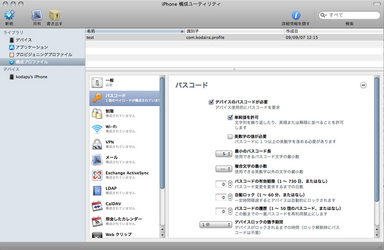




![フリーアナウンサー・松澤ネキがアプリ開発に挑戦![設計編]【Claris FileMaker選手権 2025】](https://macfan.book.mynavi.jp/wp-content/uploads/2025/06/C5A1875_test-256x192.jpg)